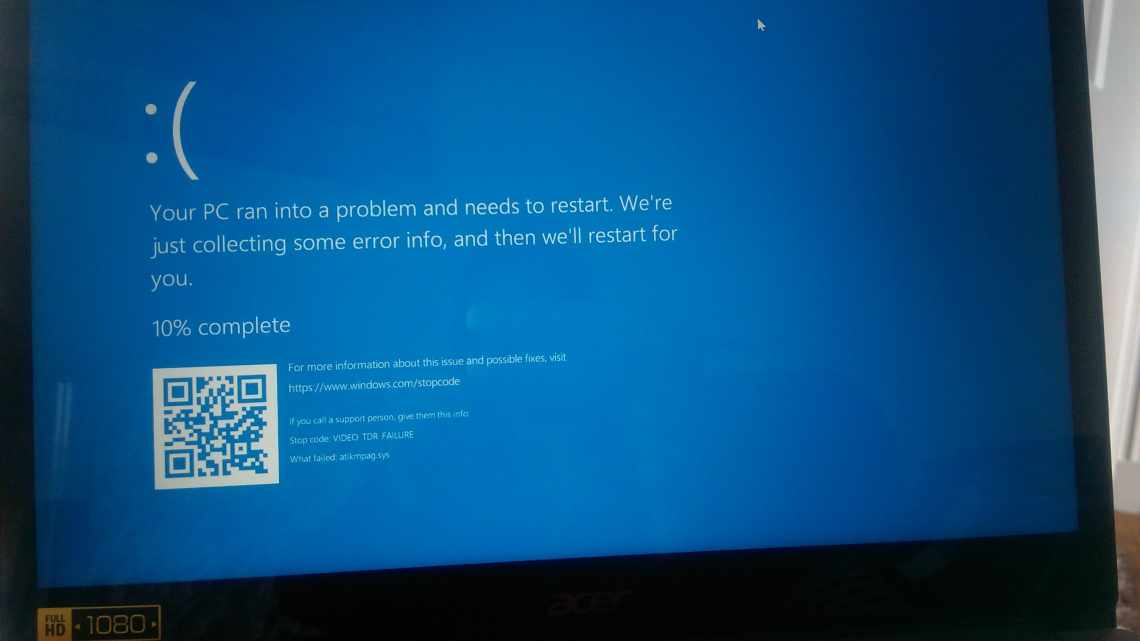13.07.2018 windows
Один з частих синіх екранів смерті (BSoD) на комп'ютері або ноутбуці з Windows 10 - помилка VIDEO_TDR_FAILURE, після якої як правило вказується збійний модуль, найчастіше - atikmpag.sys, nvlddmkm.sys або igdkmd64.sys, але можливі й інші варіанти.
У цій інструкції детально про те, як виправити помилку VIDEO_TDR_FAILURE у Windows 10 і про можливі причини появи синього екрану з цією помилкою. Також в кінці є відео керівництво, де підходи до виправлення показані наочно.
Пошкодження драйвера
Якщо проблеми почалися після системного збою, вірусної атаки або раптового відключення комп'ютера, є ймовірність, що драйвер виявився пошкодженим. У таких випадках необхідно виконати відкат Windows 10 до ранньої точки відновлення, що дозволить відновити пошкоджені системні файли і ключі реєстру.
Додатково рекомендується виконати перевірку системних файлів командою sfc/scannow.
Якщо зроблені дії не принесуть позитивного результату, скачайте з офіційного сайту виробника графічної карти останню версію її драйвера і встановіть замість старої.
Коли подібний збій відбувається з ноутбуком ОС Віндовс 10
- Скачуємо з сайту виробника ноутбука дрова під відеокарту;
- Деінсталюємо дрова, які стоять у системі;
- Робимо встановлення драйверів, які ми раніше завантажили.
Якщо ж збій з'явився через те, що ви оновили дрова, необхідно зробити відкат дров. Що б це здійснити, зробимо наступне:
- Входимо в менеджер пристроїв, натиснувши «Пуск» правою клавішею мишки і вибравши потрібну вкладку;
- У ній відкриваємо «Відеоадаптери», тиснемо правою клавішею мишки по вашій відеокарті, і в спадному меню вибираємо властивості;
- У новому віконці нам потрібно вибрати меню «Драйвер» і перевірити активність кнопочки «Відкат». Якщо «Відкат» активний, клацнемо по ньому мишкою.
Але, якщо методи, які я описав, не змогли вам допомогти, подивимося додаткову інформацію про цю проблему.
Невідповідна версія драйверів
Перевстановлення або оновлення драйвера відеокарти є найефективнішим способом усунення помилки VIDEO TDR FAILURE у Windows 10, але іноді все може бути і навпаки. Якщо неполадка почала знати про себе після оновлення драйвера або встановлення чергового накопичувального оновлення Windows, вам слід відкрити попередню версію драйвера, а потім вилучити проблемне оновлення.
Як виправити помилку VIDEO_TDR_FAILURE
Багато ресурсів у першу чергу рекомендують почати з перевірки драйверів відеокарти, що насправді є правильним підходом. Часто саме проблема в драйвері є причиною появи помилки VIDEO_TDR_FAILURE. Все ж ми рекомендуємо почати пошуки джерела проблеми в іншому місці.
Розгін
Перш за все, перевірте параметри розгону вашої відеокарти. Якщо ви не розганяли свою відеокарту (не зовсім актуально для комп'ютерів з вбудованою графікою Intel), пропустіть цей крок.
Кожна відеокарта має свій ліміт розгону, який унікальний для кожного чіпа (навіть дві однакові моделі можуть розганятися по-різному), тому ця процедура досить педантична. Якщо ви перестараєтеся з розгоном частоти ядра відеокарти або частоти пам'яті, майже зі 100% ймовірністю відеокарта зависне, і система впаде. У такому випадку вам треба просто відкрити налаштування розгону до стандартних або знизити додану частоту в програмі, яку ви використовували для розгону відеокарти. Якщо ви невдало розігнали карту і система падає відразу після входу в систему, завантажитеся в безпечний режим, видаліть додаток і профілі розгону, а потім завантажитеся в звичайний режим роботи Windows. Якщо причина була саме в неправильному розгоні, карта повернеться до стокових частот, і ви зможете нормально працювати з комп'ютером.
Якщо помилка VIDEO_TDR_FAILURE виникає тільки при інтенсивних навантаженнях (наприклад, під час ігор), спробуйте трохи знизити їх. Знизьте якість графіки або роздільну здатність екрану, щоб відеокарта не працювала на 100%.
Драйвери
Якщо проблема ховалася не в розгоні, продовжити пошук треба в драйвері вашої відеокарти. Перш за все спробуйте встановити нову версію драйвера, якщо така доступна на сайті виробники або в панелі керування NVIDIA/Radeon/Intel. Майте на увазі, що оновлювати драйвер треба або з цих додатків, або з офіційного сайту. Спроба оновити драйвер за допомогою Менеджера пристроїв чи призведе до бажаного результату.
Припустимо, встановлено найсвіжіший драйвер і оновлюватися вже нікуди. У такому випадку, спробуйте згадати, коли саме вперше з'явилася помилка VIDEO_TDR_FAILURE. Можливо, причиною став новий драйвер, а на старому все працювало добре. У такому випадку вам треба провести відкат драйвера.
- Натисніть «Win + X» і оберіть «Менеджер пристроїв».
- Знайдіть пункт Відеоадаптери і розгорніть його.
- Знайдіть відеокарту та клацніть правою кнопкою миші. Виберіть Властивості.
- На вкладці Драйвер натисніть кнопку Оновити драйвер. Зауважте, що ця кнопка може бути недоступною. Відкат драйвера доступний, лише якщо ви хоча б раз оновлювали драйвер обладнання. Якщо кнопка Оновити драйвер недоступна, вам доведеться дізнатися, як вилучити драйвер у Windows 10. Вилучіть поточний драйвер, а потім на сайті виробника завантажте попередню версію драйвера. Встановіть його і поспостерігайте за роботою системи.
Щодо драйверів хочеться також додати, що не варто довіряти центру оновлень Windows установку драйверів. Саме тому в статті «Як перевстановити Windows» ми рекомендуємо завантажити драйвери ще до початку установки, а потім відключити Інтернет і встановити всі драйвери. Центр оновлень Windows скачує часом не найактуальніші версії драйверів, через що можуть виникати неполадки в роботі пристроїв на нових версіях Windows або в принципі. Власникам ноутбуків також можна порадити звернутися на сайт виробника ноутбука, а не відеокарти, що входить до його складу. Можливо, на сайті доступний спеціальний драйвер, який найкраще працює з цим комп'ютером.
Інтегрована відеокарта
Окремої згадки стоять також комп'ютери з інтегрованими в процесор відеокартами (процесори Intel і APU від AMD). Поради з драйверами для них теж актуальні, але, оскільки вбудована графіка не має власної виділеної пам'яті і для роботи використовує оперативну, є сенс перевірити оперативну пам'ять на помилки. Переконайтеся, що вона працює справно і без збоїв. Справедливості заради варто сказати, що, якщо в оперативній пам'яті сховалися якісь проблеми, помилка VIDEO_TDR_FAILURE буде вашим не єдиним головним болем.
Шкідники в комп'ютері
2017-2018 рік ознаменувався масовим перешкодою на майнінгу криптовалют. З цим завданням найкраще справляються відеокарти. Хтось сумлінно майнить на власному обладнанні, а хтось видобуває «ефір» або «біткоїни» за допомогою шкідливого ПЗ, яке маскується в надрах вашої операційної системи і навантажує відеокарту і процесор. Через подібні неприємності може виникати помилка VIDEO_TDR_FAILURE.
Якщо ви підозрюєте, що причиною, через яку виник синій екран смерті VIDEO_TDR_FAILURE, є вірус-майнер, рекомендуємо перевірити ваш комп'ютер на наявність якоїсь зарази. З цим добре впорається вбудований у Windows 10 антивірус. Практика показала, що він дуже недурно відловлює віруси-майнери, тому переконайтеся, що антивірус працює і залишається в актуальному стані (встановлюйте всі доступні оновлення). Також проведіть ретельну перевірку комп'ютера.
Виявити шкідливе ПЗ, яке нагинає вашу відеокарту, можна досить просто. Просто стежте за навантаженням на відеоадаптер. Відкрийте Менеджер завдань і на вкладці Продуктивність клацніть Графічний процесор. Перед цим переконайтеся, що в системі не відкриті ігри, браузер або будь-які інші програми, здатні навантажувати відеокарту.
Якщо в системі все закрито, а навантаження постійно високе, значить щось приховане активно споживає ресурси вашого ПК без угоди. Перейдіть на вкладку Процеси і клацніть на стовпчику GPU. Менеджер завдань фільтрує список процесів таким чином, щоб спочатку відображалися ті завдання, які найбільше навантажують відеокарту. Досліджуйте їх і переконайтеся, що вони не є вірусами-майнерами.
Якщо ви зробили все, що тільки могли, а навантаження на відеокарту все одно залишається більшим і з'являється помилка VIDEO_TDR_FAILURE, ми можемо порекомендувати вам перевстановити систему, виконавши при цьому повне очищення вмісту диска. Перед цим лише переконайтеся, що у вас створені резервні копії потрібних файлів.
Порада: щоб заборонити сайтам використовувати ресурси вашого комп'ютера для майнінгу криптовалюти, використовуйте розширення, здатні виявити прихований майнінг. З цим чудово справляється безкоштовне розширення AdGuard, доступне для всіх популярних браузерів, включаючи Microsoft Edge.
Фізичні неполадки з відеокартою
Найнеприємніша частина. Всі описані вище причини виникнення помилки VIDEO_TDR_FAILURE в теорії вирішуються програмно. Якщо нічого не допомогло, час провести діагностику відеокарти.
Перш за все, перевірте температуру. Для цього скористайтеся будь-яким додатком для заміру температури компонентів комп'ютера. MSI Afterburner, HWMonitor, AIDA64 - всі ці програми чудово підійдуть. Запустіть додаток для моніторингу і стежте за зростанням температури відеокарти під навантаженням. Для заміру температури відеокарти в іграх можна використовувати вбудований оверлей (якщо відеокарта AMD Radeon) або сторонні програми, на зразок FPS Monitor/MSI Afterburner/Riva Tuner, які виводять інформацію про стан відеокарти (навантаження, частоти, температура) поверх картинки з грою. Надто висока температура може призводити до появи помилки VIDEO_TDR_FAILURE.
Якщо ви помітили, що картка гріється занадто сильно, час зазирнути всередину корпусу комп'ютера. Переконайтеся, що система охолодження відеокарти працює справно, а вентилятор і радіатор не дуже забиті пилом. Якщо відеокарта потребує чистки, витягніть її зі слота, почистіть (не варто дути ротом і плювати в систему охолодження - скористайтеся балончиком зі стисненим повітрям або пилососом в крайньому випадку). Також подбайте про достатню вентиляцію корпусу. Якщо відеокарта стара і ви вже давно не проводили їй діагностику, має змив спробувати замінити термопасту. Після встановлення відеокарти назад переконайтеся, що ви надійно її зафіксували в потрібному PCIe-слоті. З ноутбуками буде трохи важче, але спроба замінити термопасту і почистити систему охолодження теж може допомогти.
Попередження: якщо у вас немає досвіду заміни термоінтерфейсу, краще зверніться до фахівця. Ми не несемо відповідальності за пошкоджені відеокарти невмілими руками користувача.
Майте на увазі, що фізична поломка чіпа може бути причиною помилки VIDEO_TDR_FAILURE. Якщо після всіх ваших зусиль і спроб не допомагає зовсім нічого, вам треба звернутися в сервісний центр для діагностики відеокарти. Перед цим можна спробувати щастя ще одним способом.
Редактор реєстру
Цей спосіб рекомендує компанія Microsoft, але шанси, що він допоможе, вкрай невеликі (іронічний, чи не правда?). Він полягає в тому, щоб збільшити час, після закінчення якого система звалиться в блакитний екран смерті. Помилка VIDEO_TDR_FAILURE на синьому екрані смерті виникає тільки після того, як відеокарта немає "